Annons
 Har du någonsin behov av att ta Windows Mobile-skärmdumpar? Jag gör det och jag måste göra det ofta. Ibland arbetar jag vid mitt skrivbord och jag kan ansluta min mobila enhet till min dator och aktiv synk. Sedan springer jag MyMobiler Hur man fjärrkontrollerar din mobiltelefon från skrivbordet Läs mer och jag kan ta skärmdumpar därifrån.
Har du någonsin behov av att ta Windows Mobile-skärmdumpar? Jag gör det och jag måste göra det ofta. Ibland arbetar jag vid mitt skrivbord och jag kan ansluta min mobila enhet till min dator och aktiv synk. Sedan springer jag MyMobiler Hur man fjärrkontrollerar din mobiltelefon från skrivbordet Läs mer och jag kan ta skärmdumpar därifrån.
Men ibland är jag på språng och utvärderar nya applikationer på min enhet. Då behöver jag ett Windows Mobile-skärmdumpverktyg. Den bästa gratis jag kan hitta heter Shake and Save. Din enhet måste ha en accelerometer som Fuze, Touch Pro, Diamond, Tilt2 och andra nya enheter.
Varför behöver du en accelerometer du kanske frågar? Tja, det tar skärmdumpar när du skakar din enhet! Är det inte så coolt?
Du kan hämta nedladdningen härifrån. När du har laddat ner hyttfilen måste du överföra den till din enhet och köra den. Du kan alternativt ladda ner hytten direkt till din telefon använder den här länken också.
När du har startat hyttfilen ser du en skärm som ser ut så här:
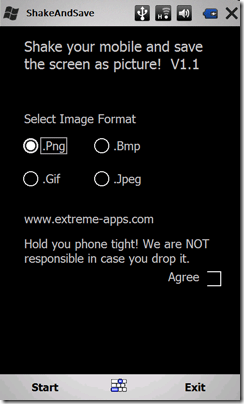
På den här skärmen väljer du vilket format du vill spara dina bilder som. Välj radiobox bredvid den önskade typen. Jag valde PNG som du kan se ovan. Sedan måste du kontrollera Hålla med -knappen längst ner till höger på gränssnittet. Sedan träffade du Start knappen längst ner till vänster.
Nu är vi redo att ta en Windows Mobile-skärmdump. Låt oss säga att jag vill ta en skärmdump av min hemskärm som ser ut så här:

Nu när jag har bilden på skärmen som jag vill fånga, behöver jag bara göra min enhet en liten skaka från vänster till höger. Var försiktig så att du inte oavsiktligt kastar din enhet över rummet första gången du försöker detta! Din skärmdump har tagits. Du kommer att höra lite kamerans slutarbrus om ditt ljud vänds upp och då ser du den här skärmen:

Om du säger ja applikationen kommer att sluta och du är klar. Om du väljer Nej applikationen låter dig skaka enheten och fånga en annan skärmdump. Detta upprepas efter varje skakning. Du kan ta tag i valfri skärm på enheten.
När du är klar med att skaka din enhet vill du se dina skärmdumpar. Bilderna sparas i roten på din enhet i en katalog som heter \ ShakeAndSave och bilderna heter ScreenShot1.png (om du väljer png) och så vidare. Du kan se en bild av katalogstrukturen nedan:
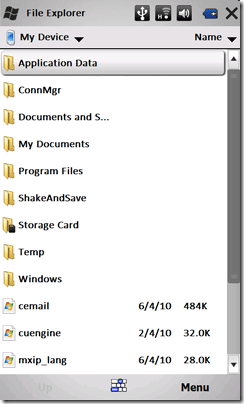
Och sedan klicka på mappen visar oss våra bilder:
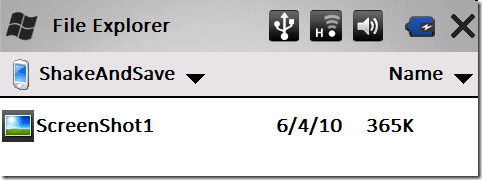
Om du klickar på den visas det, men du kan också kopiera, maila eller göra vad du har att göra med det.
Har du ett annat favoritprogram för Windows Mobile-skärmdumpning? I så fall skulle vi gärna höra om det i kommentarerna! Lycklig skakar alla.
Karl L. Gechlik här från AskTheAdmin.com gör en gästbloggplats för våra nya vänner på MakeUseOf.com. Jag driver mitt eget konsultföretag, hanterar AskTheAdmin.com och arbetar med ett helt 9 till 5 jobb på Wall Street som systemadministratör.